Copiar Painéis Para Outro Usuário
Você pode enviar uma cópia de seus dashboards para outros usuários. Diferentemente do Compartilhamento de Dashboards, a cópia gera dashboards novos para o usuário de destino, porém estes idênticos aos seus dashboards que estão sendo copiados.
Após receber uma cópia de dashboards, o usuário de destino poderá manipular os os mesmos da forma como desejar, inclusive importando os seus próprios dados para o datamart (que também será copiado).
Para enviar uma cópia de determinado dashboard para outro usuário, automaticamente você enviará uma cópia do arquivo de dados onde o dashboard foi desenvolvido.
Enviando uma cópia para outro(s) usuário(s)
- Primeiramente, você deverá possuir a feature Enviar Cópias ativada em sua assinatura. Para saber mais sobre as features do TaticView, acesse Recursos da Assinatura;
- Se a sua assinatura já possui a feature Enviar Cópias ativada, ao clicar sobre os arquivos de dados, aparecerá a opção Enviar Cópia, conforme imagem abaixo:
- Ao clicar sobre esta opção, será apresentada a tela abaixo. Nesta tela, selecione quais os dashboards que você quer copiar para outro(s) usuário(s) e clique em Avançar;
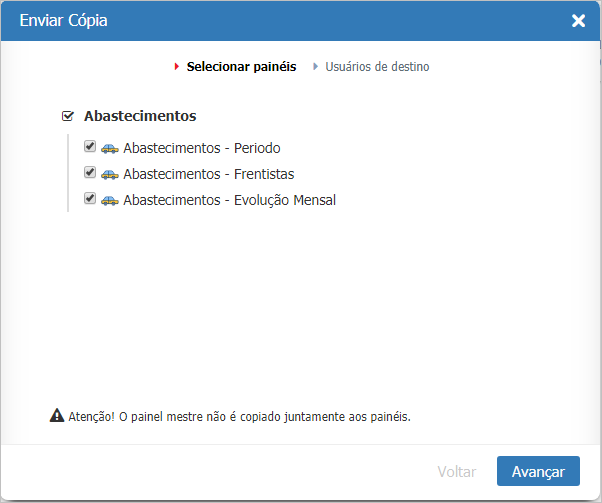
- Na tela seguinte (abaixo), informe uma descrição para este processo de cópia (opcional) e adicione o endereço de e-mail dos usuários que receberão a cópia (só é possível enviar cópias para e-mails que já estão cadastrados no TaticView. Caso o e-mail não esteja cadastrado no TaticView, uma mensagem de alerta será exibida). Para adicionar usuários, basta informar o endereço de e-mail e clicar em Adicionar Usuário. Se desejar remover algum usuário da lista, basta clicar em Remover;
- Após inserir o(s) usuário(s) que irá receber a cópia dos dashboards, clique em Enviar. Será apresentada uma mensagem de envio com sucesso;
Gerenciando cópia(s) enviada(s) para outro(s) usuário(s)
- Para gerenciar as cópias de dashboards que já foram enviadas para outros usuários, deve-se utilizar o ícone
, existente na barra localizada acima da lista de arquivos de dados;
- Clicando neste ícone...
- Nesta tela...
- Verificar as...
- Verificar quais...
- Verificar os detalhes...
- Excluir uma cópia...
- Visualizar o...
Aceitando uma
- Quando você...
- Além disso...
File:Accept copies 2+en-US.PNG
- Ao acessar...
- Nesta tela é...
- Aceitar...
- Verificar...
- Verificar...
- Ao acessar...
- Nesta tela...
- Ao aceitar...




